如何將旧硬盘的内容克隆到新硬盘 將旧硬盘的内容克隆到新硬盘的方法
时间:2017-07-04 来源:互联网 浏览量:
今天给大家带来如何將旧硬盘的内容克隆到新硬盘,將旧硬盘的内容克隆到新硬盘的方法,,让您轻松解决问题。
现在想把旧硬盘上的内容克隆到新硬盘上。或想将某一硬盘上的所有数据全部克隆到空硬盘上作备份,以防不测。这时,通过Ghost将会变得非常简单。具体方法如下:
1设置硬盘跳线首先将两块硬盘根据硬盘说明书将跳线分别设置为主从状态,为了更好地传输数据,然后分别将新旧硬盘接在同一个机器的两个IDE口上(可以先拔去光驱)。2准备克隆硬盘
用DOS启动盘启动机器,并在DOS提示符下输入:Ghost,启动Ghost。接着然后选择Local→Disk→To Disk(如图1),此时Ghost会要求输入序列号(License Number),依次输入(如图2)。小提示:你可以将mouse.exe的鼠标驱动程序也复制到启动盘中,然后在启动后加载它(或者直接写入autoexec.bat文件中,这样能够直接在启动过程中加载),这样在Ghost中就可以使用鼠标来单击了。
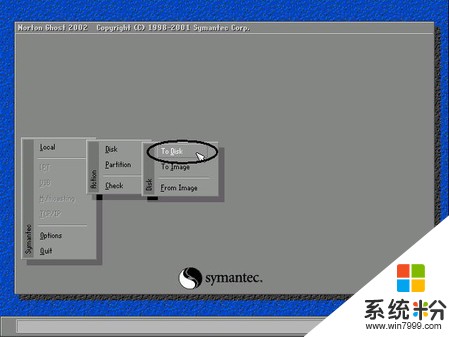
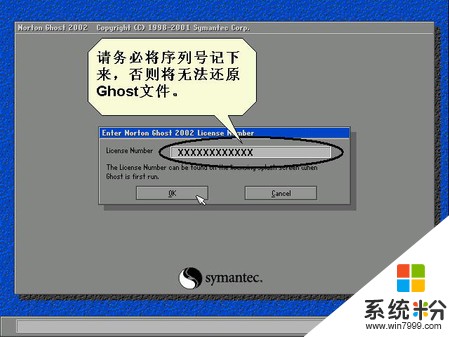 3选择原盘
3选择原盘之后,Ghost会显示一个Select local source drive by clicking on the drive number(请选择原硬盘)的窗口。在这里,可以看到机器上的硬盘数目,而且每块硬盘的容量大小都会显示出来,这样便于认出哪块硬盘。本例要把1号硬盘(即机器上第一块硬盘)的内容克隆到2号硬盘上(即机器上第二块硬盘)上。(如图3),用鼠标选中1号硬盘,单击OK按钮确认。
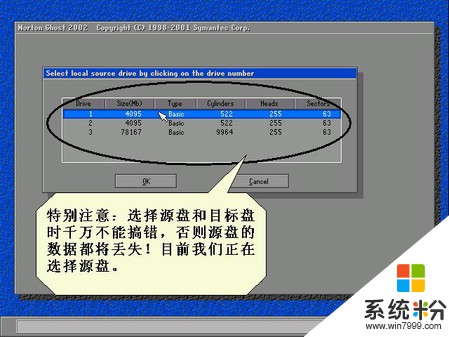 4选择目标盘
4选择目标盘在出现的Select local destination drive by clicking on the drive number(请选择目标硬盘),用鼠标选中2号硬盘(即目标盘,如图4),再按下OK按钮确认。
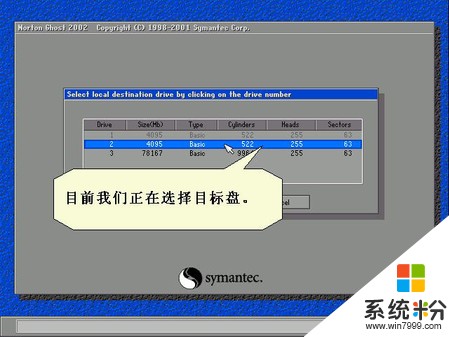 5更改目标盘分区大小
5更改目标盘分区大小新版Ghost 2002还会弹出(如图5)所示的窗口,让我们重新设置克隆后目标盘上分区的大小。如果大家想更改,只要用鼠标单击New Size栏,输入新的值即可。一般情况下不作修改,直接按下OK按钮继续。小提示
在Ghost中操作时,要在不同的项目前切换,只要按下Tab键,如按下Tab多次,并把焦点定位在New Size上时,就可以直接从键盘上键入数据来定义新分区大小了。
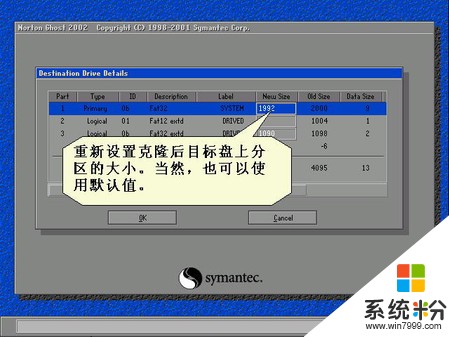 6确认克隆
6确认克隆由于克隆硬盘到硬盘,会删除掉目标盘上所有数据,所以这时Ghost还会弹出(如图6)所示的窗口确认操作,按下Yes按钮后Ghost即开始硬盘克隆操作。同时屏幕上方将有蓝色进度条显示其进行的状态(如图7),其速度当然是视你的数据量大小而定了,一般1GB左右的数据在10分钟左右就可以完成。完成后Ghost还会出现一个(如图8)所示的窗口询问是继续操作(Continue)还是重新启动计算(Reset Computer)。选择Continue继续在Ghost中操作,按下Reset Computer按钮则重新启动计算机。
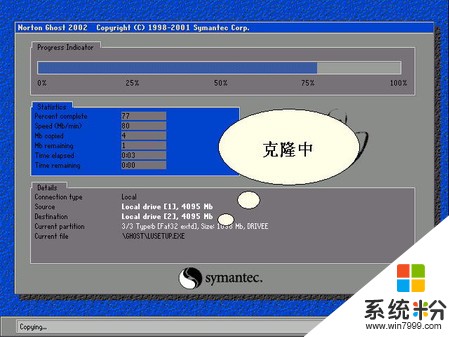
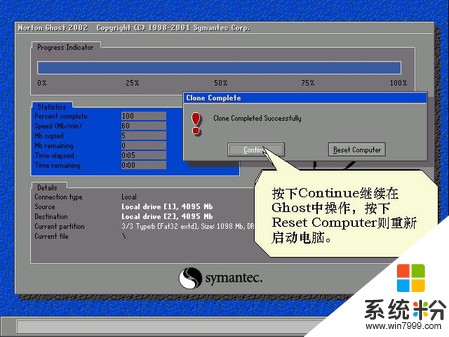 7
7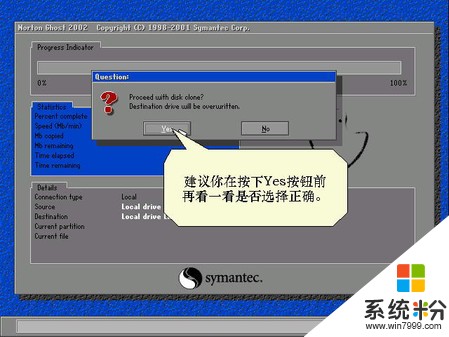
以上就是如何將旧硬盘的内容克隆到新硬盘,將旧硬盘的内容克隆到新硬盘的方法,教程,希望本文中能帮您解决问题。
我要分享:
相关教程
- ·硬盘如何完整备份(克隆硬盘)? 硬盘完整备份(克隆硬盘)的方法?
- ·怎样把旧硬盘中的全部资料转移到新硬盘中 把旧硬盘中的全部资料转移到新硬盘中的方法有哪些
- ·旧电脑硬盘怎样变成移动硬盘 旧电脑硬盘变成移动硬盘的方法有哪些
- ·怎样用旧硬盘制作移动硬盘 用旧硬盘制作移动硬盘的方法
- ·U大师U盘启动盘克隆工具怎样克隆U盘 U大师U盘启动盘克隆工具克隆U盘的方法有哪些
- ·如何使用u启动u盘克隆工具克隆启动u盘 使用u启动u盘克隆工具克隆启动u盘的方法
- ·戴尔笔记本怎么设置启动项 Dell电脑如何在Bios中设置启动项
- ·xls日期格式修改 Excel表格中日期格式修改教程
- ·苹果13电源键怎么设置关机 苹果13电源键关机步骤
- ·word表格内自动换行 Word文档表格单元格自动换行设置方法
